Linuxにはファイル・ディレクトリを移動するときに便利な「mv」コマンドが用意されています。
ここでは「mv」コマンドについて以下の内容で解説していきます。

この記事では「mv」コマンドについてわかりやすく解説してますので、ぜひ使い方を覚えておきましょう!
mvコマンドとは

「mv」コマンドは、主に以下のような場合に使用するコマンドです。
- ファイル・ディレクトリを移動するとき
- ファイル・ディレクトリの名称を変更するとき
「mv」コマンドは以下のように記述します。
ファイル・ディレクトリの名称を変更:
$ mv 元のファイル(ディレクトリ) 変更後のファイル(ディレクトリ)名
ファイル・ディレクトリを別のディレクトリに移動:
$ mv 元のファイル(ディレクトリ) 移動するディレクトリ
mvコマンドの使い方
ここでは実際にmvコマンドの使い方をパターン別に紹介します。
ファイルを移動
ファイルを移動(名称の変更)するには、前述したように「mv」コマンドの引数に元のファイル名と変更後のファイル名を指定します。
以下の例では、ファイル「test_01.txt」を「test_02.txt」に変更しています。
$ mv test_01.txt test_02.txt
$ ls
実行結果:
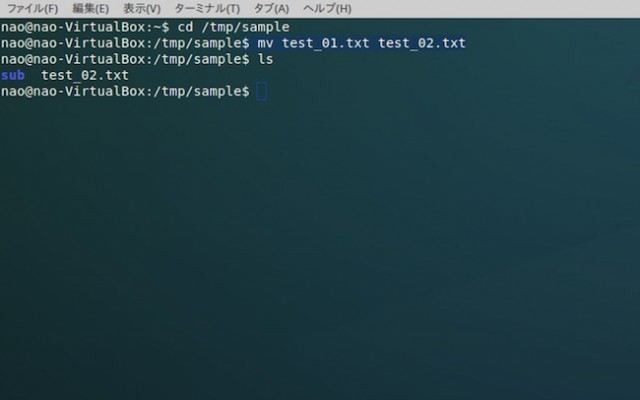
ファイル名称が変更されていることがわかりますね!
ちなみに元のファイルは残してコピーを作成したい場合は「cp」コマンドを使用します。
「cp」コマンドについては、以下の記事で詳しく解説しています!

また、ファイルを別のディレクトリに移動したい場合は、「mv」コマンドの引数に元のファイル名と移動するディレクトリを指定します。
以下の例では、ファイル「test_01.txt」をsubディレクトリに移動しています。
$ mv test_02.txt sub
$ ls sub/*
実行結果:
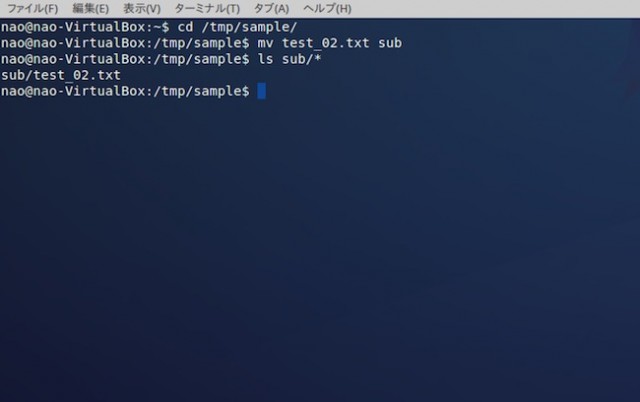
ファイルがsubディレクトリに移動されていることがわかりますね!
複数ファイルを移動
複数のファイルをまとめてディレクトリに移動することも可能です。
複数ファイルを指定する場合は、「mv」コマンドの引数にファイルを複数指定します。
$ mv ファイル1 ファイル2 sub
例えば、「test_01.txt」「test_02.txt」をsubディレクトリに移動したい場合は以下のように記述します。
$ mv test_01.txt test_02.txt sub
$ ls sub/*
指定した複数のファイルが、subディレクトリに移動されていることがわかりますね!
mvコマンドの注意点
ファイル・ディレクトリを移動するのに便利な「mv」コマンドですが、注意点もあります。
例えば、ファイルを移動するディレクトリが存在しなかった場合、エラーとならずに指定したディレクトリ名にファイル名称が変更されてしまいます。
以下はファイルをsubディレクトリに移動しようとしたが、subディレクトリが存在しなかった場合の例です。
$ mv test_01.txt sub(※存在しない)
実行結果:
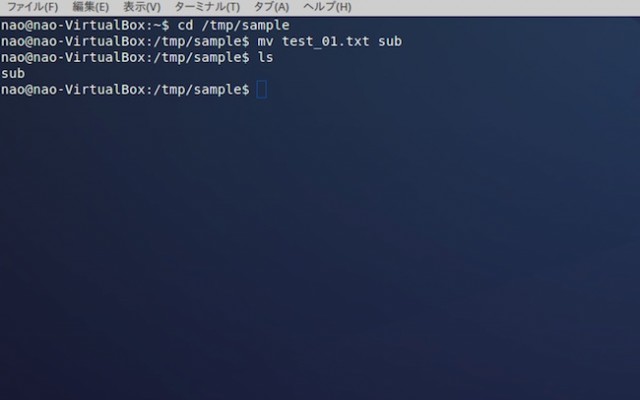
subディレクトリが存在しないとsubという名称でファイル名が変わってしまいます。
そのため、この問題を解消するために、ディレクトリにファイルを移動する場合は、ディレクトリ名称のあとに「/.」を付けてあげましょう。
「/.」を付加することで、そのディレクトリ直下にファイルを移動することを示すコマンドとなりますので、ディレクトリが存在しないと移動することはできません。
$ mv test_01.txt sub/.
実行結果:
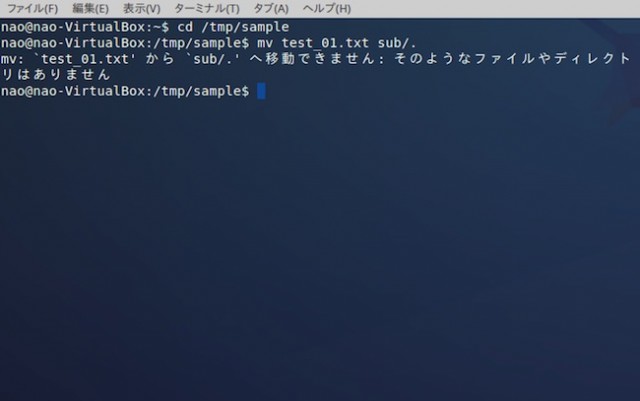
「mv: `test_01.txt’ から `sub/.’ へ移動できません: そのようなファイルやディレクトリはありません」
のエラーが発生しますので、名称が置き換わってしまう問題を防ぐことができます。
このような問題を防ぐためにも、ファイルをディレクトリへ移動する場合は、ディレクトリ名の後ろに「/.」を付けるようにしましょう。
mvコマンドのオプション
以下に「mv」コマンドで使用する主なオプションを紹介します。
| オプション | 内容 |
|---|---|
| -b | 上書き・削除されるファイルのバックアップ |
| -f | 上書きの場合確認メッセージを表示させない |
| -i | 上書きされる場合は確認メッセージを表示する |
| -n | 移動先に同じ名称のファイル・ディレクトリが存在する場合は移動しない |
| -v | 詳細を表示する |
-bオプションで上書きされるファイルのバックアップ
上書きするファイルのバックアップを取得しておきたい場合は「-b」オプションを使用します。
「-b」オプションを使用すると、バックアップファイルは「ファイル名〜」のようにファイル名の後に”〜”が付加されます。
$ mv -b test_01.txt test_02.txt
$ ls
実行結果:
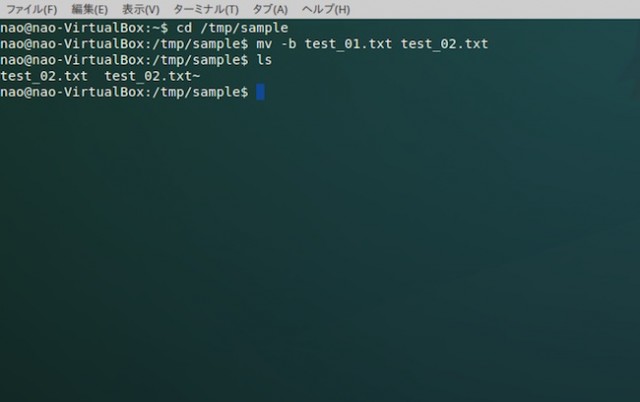
-iオプションで確認メッセージを表示
移動先のファイル名が既に存在していた場合、上書きするか確認メッセージを表示するには「-i」オプションを使用します。
「-i」オプションを使用することで、うっかり上書きしてしまうミスを防ぐことができます。
$ mv -i test_01.txt test_02.txt
mv: `test_02.txt' を上書きしますか? n
まとめ
ここでは、Linuxのmvコマンドについて、
- ファイル・ディレクトリを移動する方法
- 複数のファイルを移動する方法
- よく使われるオプション
などについて解説しました。
mvコマンドは実際によく使われますので、この機会に使い方をよく理解しておきましょう。
mvコマンドの使い方を忘れてしまったら、この記事を参考にしてくださいね。









